
Amazon FreeTime은 태블릿에서 사용할 수있는 가장 정교하고 사용하기 쉬운 자녀 보호 도구입니다. 이를 설정하고, 방대한 FreeTime Unlimited 미디어 라이브러리에 액세스하고, 자녀를위한 시간 제한을 설정하는 방법은 다음과 같습니다.
FreeTime이란 무엇입니까?
관련 : 어린이를 위해 iPad 또는 iPhone을 잠그는 방법
FreeTime은 Amazon의 자녀 보호 기능입니다. Amazon의 Fire 태블릿에 제공되지만 사용할 수도 있습니다. Google Play 스토어에서 거의 모든 Android 휴대 전화 나 태블릿에서도 마찬가지입니다. 아래에서 각각 설정하는 방법을 다룹니다.
iPad에서 사용할 수있는 것과 같은 다른 자녀 보호 기능과 달리 FreeTime은 자녀를 한 앱에 잠 그거나 다른 앱에서 잠 그거나 기기의 제어판에 액세스하지 못하도록하는 것만이 아닙니다. FreeTime은 장치를 완전히 재구성하고 사용하기 쉬운 인터페이스, 어린이만을위한 완전히 분리 된 앱 목록 및 개별 프로필을 갖춘 완전히 독립적이고 어린이 친화적 인 태블릿으로 전환합니다. 자신의 연령에 적합한 대시 보드 : 예를 들어 유아는 유아용 게임과 소리내어 읽기 앱을 사용할 수 있고 중학생은 고급 게임과 자체 미디어 라이브러리를 사용할 수 있습니다.
또한, 매우 저렴한 추가 FreeTime 무제한 (어린이 한 명은 월 $ 2.99, Amazon Prime 계정이있는 온 가족은 $ 6.99) 지속적으로 업데이트되고 별도의 노력이 필요하지 않은 수작업으로 엄선한 영화, TV 프로그램 및 책의 방대한 라이브러리에 액세스 할 수 있습니다. 유지하거나 관리하는 부모.
Fire가 아닌 Android 장치에서 FreeTime을 설정하는 방법
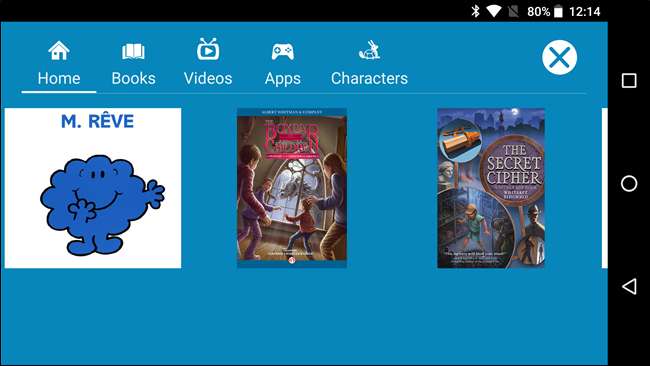
FreeTime은 Amazon Fire Tablet의 시스템에 포함되어 있기 때문에 설치가 필요하지 않습니다. 바로 들어가서 프로필 설정을 시작하면됩니다. 동일한 효과를 얻으려면 약간 긴 설정 프로세스를 거쳐야하므로 다른 Android 기기에는 해당되지 않습니다. 수행 할 작업은 다음과 같습니다. (Fire 태블릿이있는 경우이 문서의 다음 섹션으로 건너 뛰십시오.)
먼저 Google Play 스토어로 이동하여 FreeTime 앱 설치 문제의 Android 기기에서. 설치가 끝나면 FreeTime을 시작한 다음 Amazon 계정에 로그인하십시오.
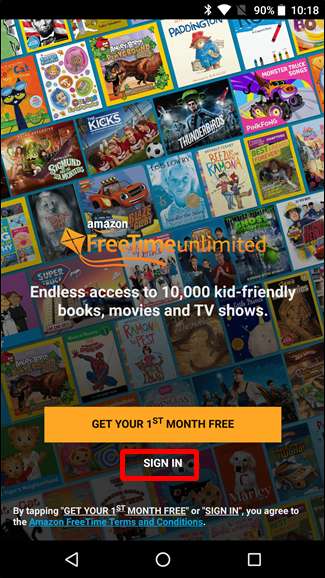
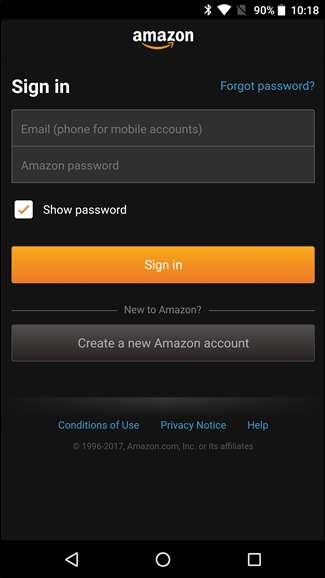
먼저 Google Play에서 인앱 구매를 제한하는 것부터 시작하여 여러 권한을 부여해야합니다. 다행히 FreeTime 앱은 전체 설정 프로세스를 안내합니다. "Google Play 스토어 열기"버튼을 누르고 다음 페이지의 지침을 따릅니다.
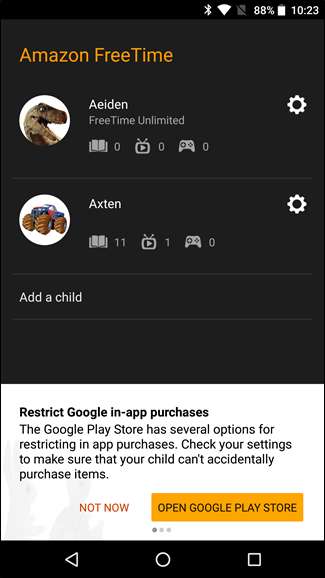
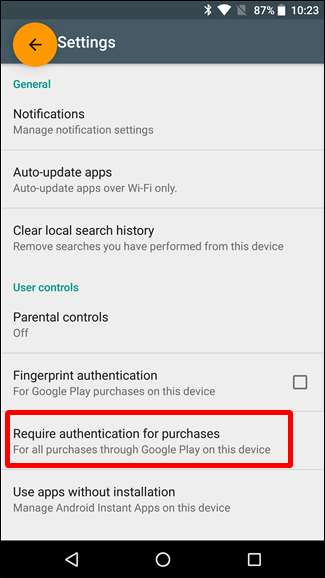
FreeTime 모드에서 Amazon의 어린 이용 맞춤형 웹 브라우저를 활성화하려면 다음 단계를 따르십시오. "브라우저 활성화"버튼을 탭하여 활성화 한 다음 활성화 할 프로필을 선택합니다 (이미 설정 한 경우).
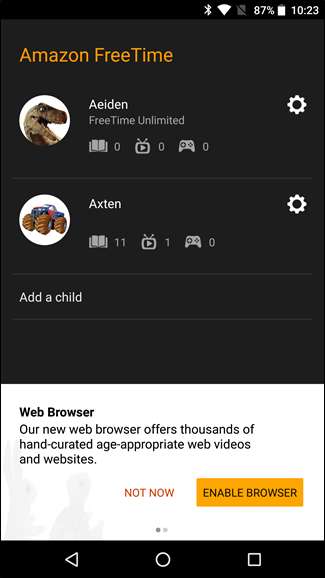
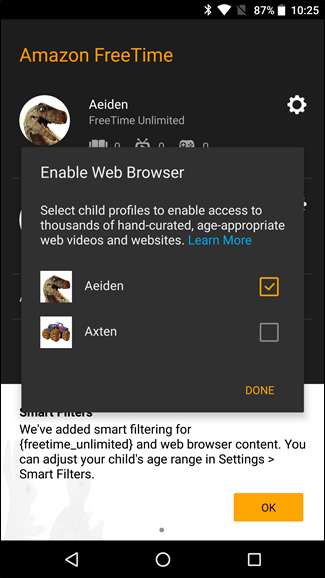
마지막으로 스마트 필터 페이지에서 "확인"을 선택합니다.

FreeTime 프로필을 시작하는 방법 (Fire 및 Android 태블릿에서)
FreeTime은 이전에는 Fire 태블릿에서 실행되는 앱 이었지만 이제는 프로필 및 가족 도서관 설정에 내장 된 시스템 자체의 필수적인 부분입니다. Fire 태블릿에서 찾으려면 알림 창을 아래로 당긴 다음 톱니 바퀴 아이콘을 탭하여 설정 메뉴로 이동하세요. 거기에서 프로필 및 가족 도서관 옵션을 탭하십시오.
다른 Android 기기에서는 FreeTime 앱을 실행하기 만하면됩니다.
이전에 다른 프로필을 설정 한 경우 (아래 스크린 샷에서와 같이) 여기에 표시됩니다. 그렇지 않은 경우 새 항목을 추가하여 시작하겠습니다.

다음으로 "자녀 추가"버튼을 탭하여 각 자녀의 프로필을 만듭니다. 자녀의 이름에 생일을 입력 한 다음 자녀의 나이로 정의 된 "테마"를 선택합니다. 완료되면 "프로필 추가"버튼을 누릅니다.

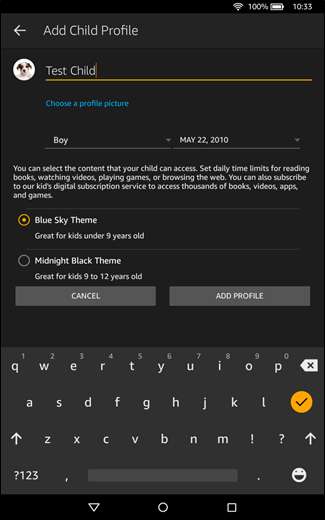
Android 기기에서 새 FreeTime 프로필을 처음 시작하면 다음을 수행해야합니다. 비트 추가 설정의. 다시 여기에서 화면의 지시를 따르십시오.
FreeTime 애플리케이션에 대한 사용 추적을 허용하고 기본 실행기로 설정하고 보호자 PIN을 설정하는 것으로 시작합니다. 설정 프로세스의이 부분을 시작하려면 "OK, Let 's do it"버튼을 누릅니다.
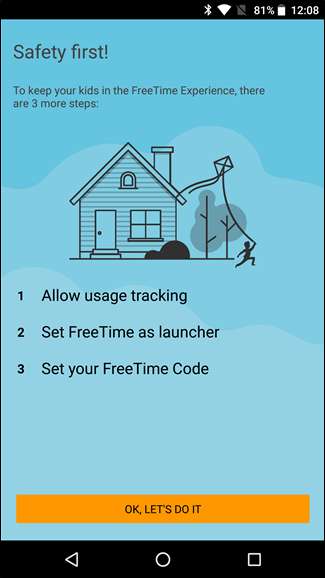
첫째, 사용 추적을 허용합니다. 여기에서 지침을 읽은 다음 "OK, Let 's do it"버튼을 다시 누릅니다. 그러면 Usage Access 메뉴로 이동합니다. Amazon FreeTime의 기능을 활성화하기 만하면됩니다. 이것은 기본적으로 FreeTime이 다른 앱에서 사용을 추적 할 수 있도록하는데, 이는 기본적으로 애플리케이션이하는 일을 수행하는 데 필수입니다. 활성화되면 뒤로 버튼을 탭합니다.
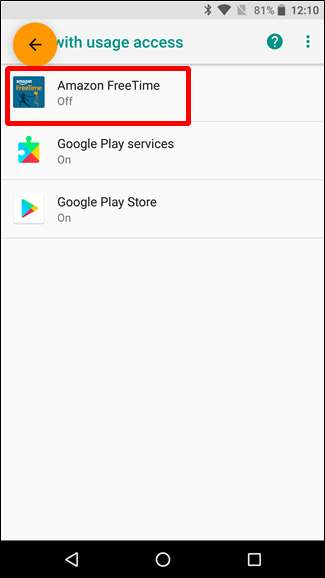
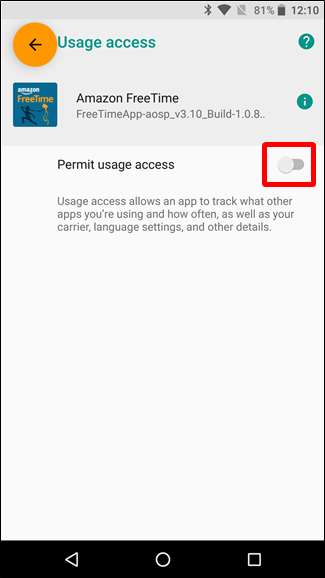
다음으로 FreeTime을 기본 런처로 설정합니다. '확인, 해보겠습니다'버튼을 다시 탭한 다음 Amazon FreeTime을 홈으로 사용 옵션에서 '항상'을 선택합니다.
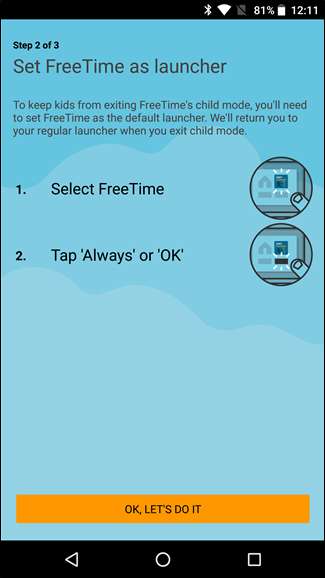
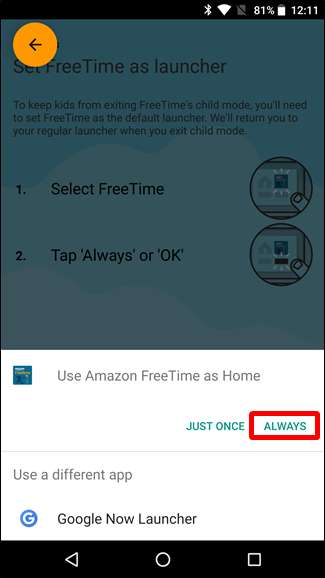
마지막으로 FreeTime 암호를 설정하십시오. 완료되면 즉시 자녀 프로필로 이동합니다.
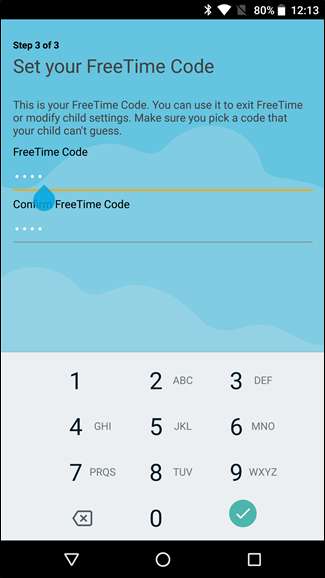
이 시점부터 설정 프로세스는 Fire 태블릿 및 기타 Android 장치에서 동일합니다.
새 프로필을 만든 후 콘텐츠를 추가합니다. 기본적으로 Amazon 콘텐츠 라이브러리의 모든 항목 중에서 선택할 수 있지만 첫 번째 탭에는 모든 어린이 친화적 인 항목이 한곳에서 미리 선택되어 있습니다. 여유 시간에 골라서 선택하거나 "모든 어린이 제목 추가"버튼을 탭하여 Amazon이 어려운 작업을 수행하도록합니다. 완료되면 "완료"를 탭합니다.
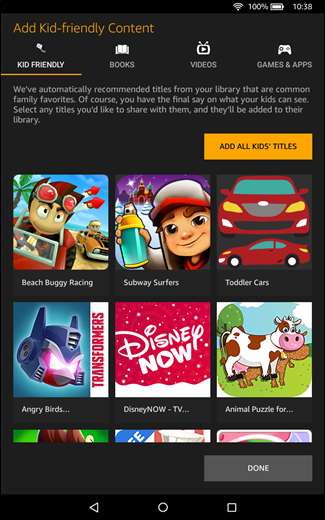
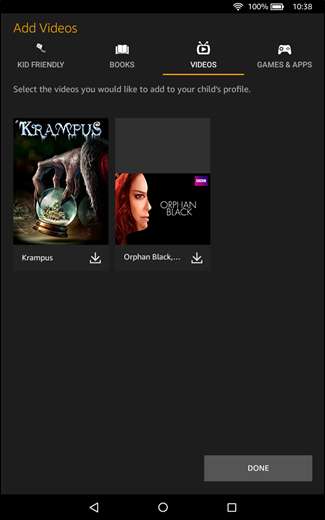
그러면 프로필 페이지로 돌아갑니다. 이것은 Android에서 FreeTime을 시작하거나 Fire 태블릿의 설정에서 프로필 옵션을 시작할 때 항상 표시되는 기본보기입니다. 특정 자녀의 설정을 수정하려면 자녀의 이름을 탭하십시오 (또는 Android에서는 톱니 바퀴 아이콘을 탭하십시오).
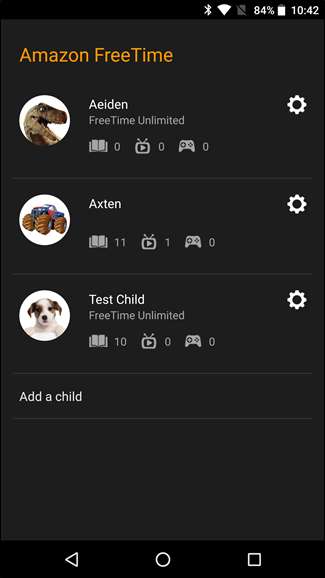
여기에는 일일 목표 및 시간 제한, 콘텐츠 관리, FreeTime Unlimited 설정 (아래에서 자세히 설명) 및 프로필 편집 기능을 비롯한 다양한 옵션이 있습니다. 이러한 옵션은 사용중인 기기 유형 (Android 기기, Fire 태블릿, 휴대 전화 또는 태블릿 등)에 따라 약간 씩 다를 수 있지만 대부분 FreeTime에서 제공하는 고기와 감자는 동일합니다.
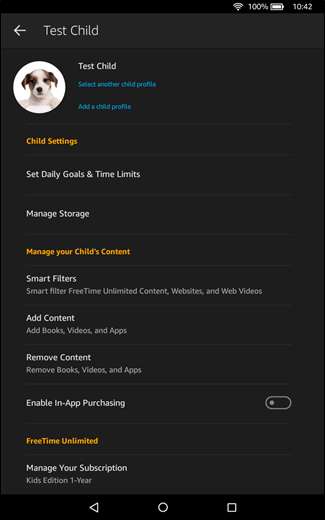
FreeTime 프로필을 사용자 지정하는 방법
FreeTime에서 가장 중요한 도구 인 일일 목표 및 시간 제한부터 시작하겠습니다. 계속해서 "일일 목표 및 시간 제한 설정"옵션을 탭한 다음 토글을 눌러 이러한 기능을 활성화하십시오.
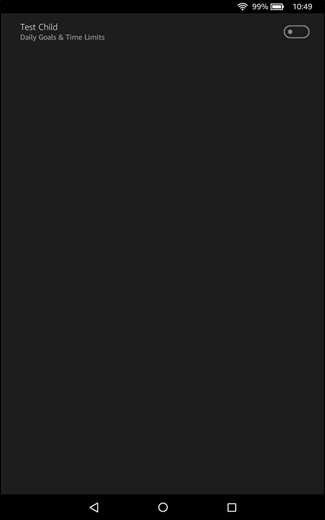
좋구나! 여기에 몇 가지 옵션이 있습니다. 자녀의 취침 시간 설정부터 시작하여 기본적으로 그 시간이 지나면 태블릿을 사용할 수 없게됩니다. 교육 도서, 비디오 및 앱에 필요한 시간을 설정하여 특정 교육 기반 목표를 설정할 수도 있습니다. 꼬마 에두아르도가 하루 종일 태블릿에서 지낼 거라면 어떤 것 , 권리?
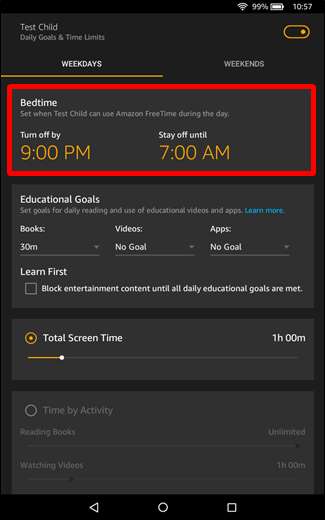
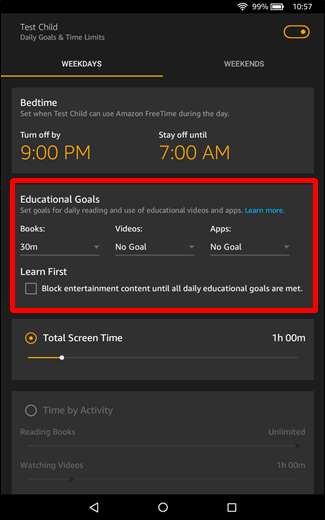
허용되는 총 기기 사용 시간을 설정할 수있는 옵션도 있습니다. 1 시간에서 6 시간까지 설정할 수 있지만 '무제한'옵션도 있습니다. 기기 사용 시간을 포괄적으로 허용하는 것이 아니라 활동별로 특정 시간을 허용하는 옵션도 있습니다. 이렇게하면 원하는만큼 책을 읽을 수 있지만 제한된 시간 동안 만 비디오를 보거나 게임을 할 수 있습니다. 나는 그것이 얼마나 세분화되어 있는지 사랑합니다.
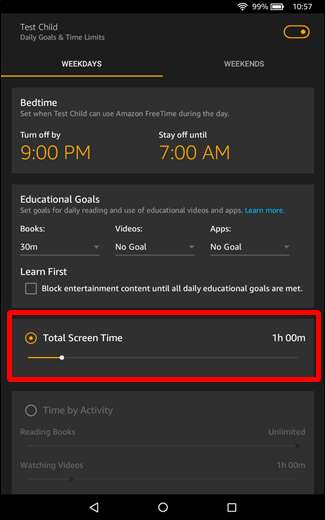
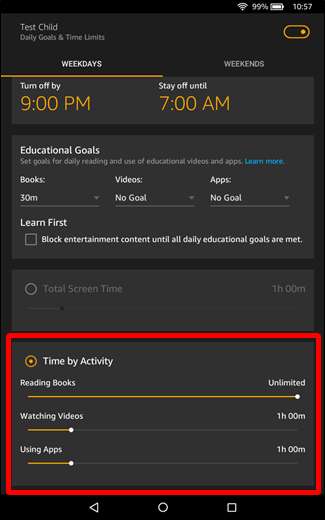
시간 설정을 마쳤 으면 뒤로 버튼을 누르기 만하면됩니다.
여기에서 새 책, 앱 및 동영상을 추가하거나 제거하는 콘텐츠 추가 / 제거 옵션과 같은 몇 가지 다른 조정을 수행 할 수 있습니다. 웹 브라우저 토글; 기본적으로 선별 된 경험을 만드는 데 도움이되는 스마트 필터 FreeTime 무제한 프로필.
FreeTime 프로필 내부
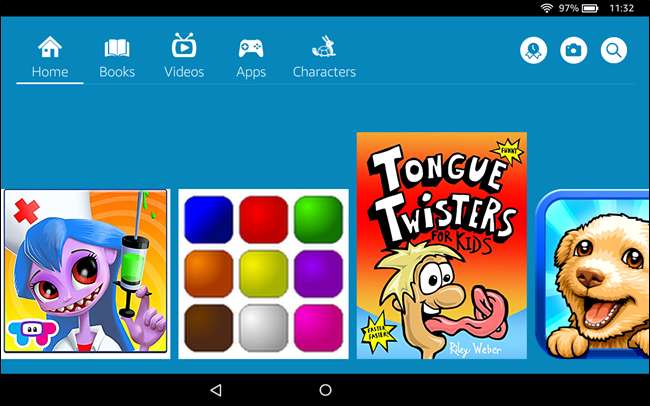
FreeTime을 시작하고 자녀의 프로필을 선택하면 태블릿이 표면적으로 태블릿이되는 것이 아니라 실제로 완전히 잠 깁니다. 잠금 프로세스는 매우 철저합니다. 사실 우리는 그것이 수행하는 완전한 작업에 놀랐습니다. FreeTime은 태블릿을 컴퓨터에 연결하는 특히 영리한 자녀가 있어도 엄마와 아빠가 찍은 사진, 음악, 영화 또는 기타 콘텐츠가 포함 된 폴더를 열 수 없도록 로컬 저장소를 마운트 해제합니다. 장치.
어린이가 보게되는 것은 미디어 회전 목마를 포함하는 위의 화면입니다. 이 캐 러셀은 기본적으로 Amazon 소유자의 즉시 라이브러리에서 사용할 수있는 모든 (승인 된) 콘텐츠를 표시합니다. 자녀가 기기를 사용하면 일반 Fire OS 인터페이스와 마찬가지로 가장 최근에 사용한 미디어 (책, 앱 및 동영상)를 포함하도록 캐 러셀이 업데이트됩니다.
상단의 바로 가기를 탭하면 기기의 특정 카테고리 (도서, 동영상, 앱) 목록과 FreeTime Unlimited를 통해 제공되는 모든 콘텐츠 (구독을 활성화 한 경우)가 표시됩니다. ).
동일한 레이아웃이 비디오 및 앱에 대해 반복됩니다. 콘텐츠가 기기에 로컬로 저장되지 않은 경우 Amazon에서 다운로드됩니다. FreeTime에서 제공되는 모든 미디어 (책, 비디오 및 앱)는 완전히 무료입니다. 자녀가 서비스를 통해 제공되는 항목을 클릭하여 실수로 항목을 구매할 가능성은 없습니다.
마지막 내비게이션 화면, 그리고 우리가 특히 영리하다고 생각하는 것은 캐릭터 화면입니다. 부모가 말할 수 있듯이 아이들은 캐릭터에 자신을 붙입니다. 모자 속의 고양이, 탐험가 도라 또는 공룡에 대한 일반적인 사랑 등 아이들은 특정 취향을 개발합니다.
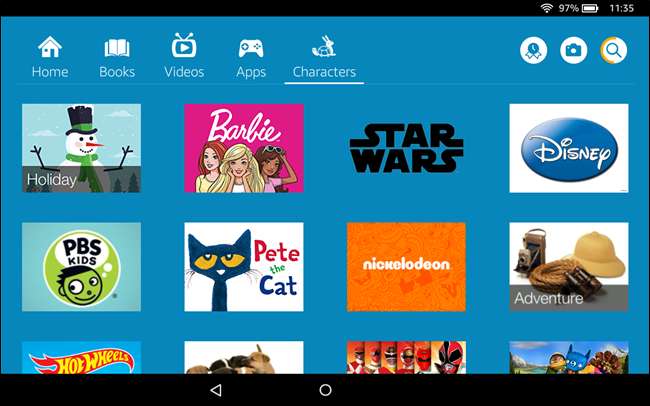
캐릭터 메뉴에서는 캐릭터 (예 : 모자 속의 고양이) 또는 일반적인 주제 (예 : 공룡)를 선택하여 원하는 콘텐츠를 쉽게 찾을 수 있습니다. 특정 캐릭터 아이콘을 클릭하면 해당 캐릭터와 관련된 사용 가능한 모든 미디어가 표시됩니다.
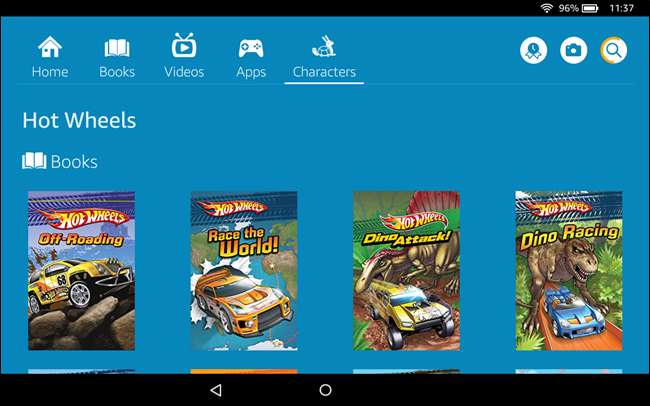
전체 사용자 경험은 완전히 격리되어 있으며, 어떤 시점에서도 어린이는 FreeTime 정원을 벗어나 나머지 장치로 들어갈 수 없습니다. 홈 버튼을 누르면 항상 원래의 어린 이용 미디어 캐 러셀로 돌아갑니다. 빠른 찾기 기능을 사용하여 검색하면 사용 가능한 어린 이용 콘텐츠 만 검색됩니다. 다음과 같이 상단 화면 탐색 메뉴를 아래로 스 와이프하면 :
조정할 수있는 유일한 설정은 화면 밝기입니다. 그 밖의 모든 것 : 설정, Wi-Fi, 블루투스, 저장소 및 FreeTime 종료에는 보호자 암호가 필요합니다.
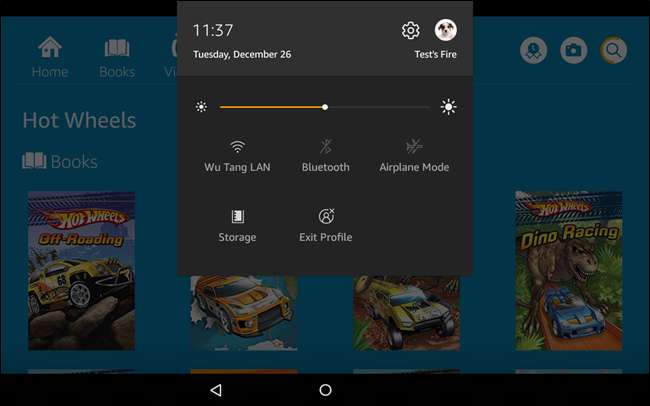
현재와 가까운 미래에 FreeTime은 태블릿 시장에서 사용할 수있는 가장 포괄적 인 자녀 보호 옵션입니다. 태블릿을 단단히 잠그고 인터페이스를 사용자 정의하며 FreeTime Unlimited를 추가하여 수천 개의 어린이 친화적 인 책, 영화, TV 프로그램 및 앱을 모두 쉽게 검색하고 탐색 할 수있는 시스템으로 구성합니다. FreeTime Unlimited에 대해 궁금한 경우 한 달에 몇 달러를 기침하기 전에 한 달 동안 사용해 볼 수있는 옵션이 FreeTime 내에 있습니다.







